在日常生活中,我们经常会使用手机录屏来记录重要的视频内容或者游戏操作过程,有时候我们可能会遇到一个问题,就是录屏时无法将蓝牙设备的声音录入进去。尤其是对于小米手机用户来说,这个问题可能会更加普遍。小米手机录屏时如何才能同步录入蓝牙声音呢?让我们一起来看看解决方法。
小米手机录屏时怎么同步录入声音
具体方法:
1.进入小米手机系统后,从右上角下拉进入控制中心。
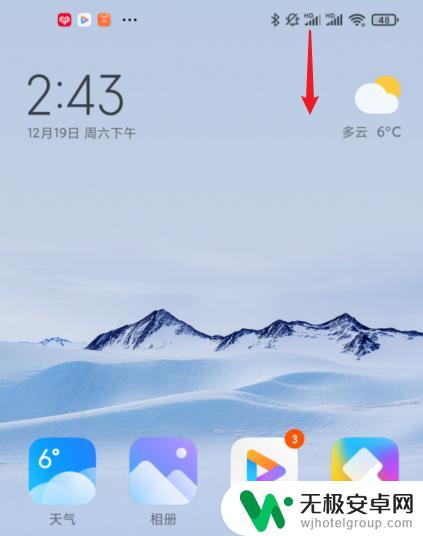
2.长按屏幕录制的图标。
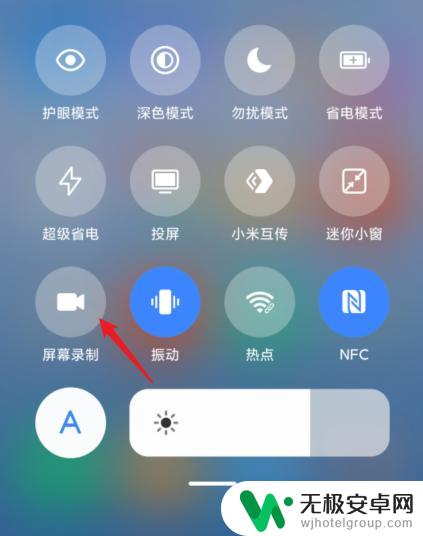
3.点击右上角的设置图标。
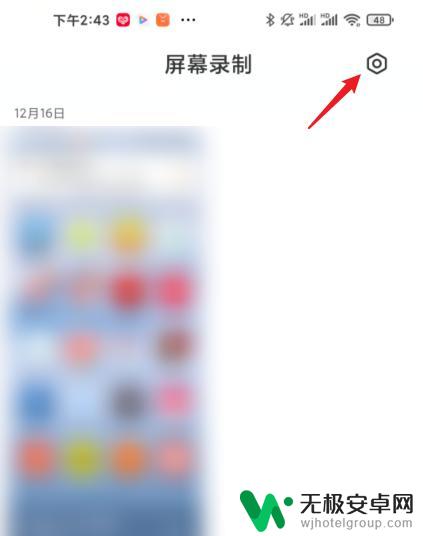
4.在设置内,点击声音来源的选项。
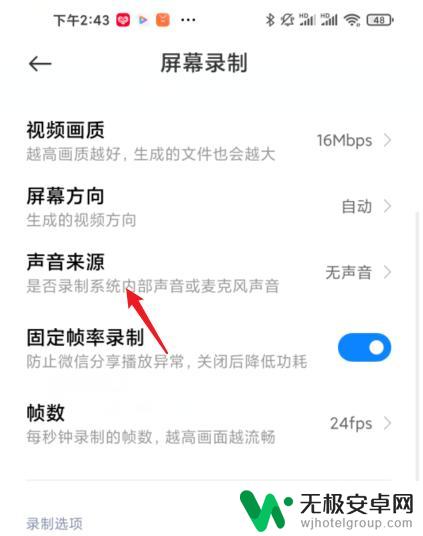
5.之后,点击麦克风声音的选项。

6.在下方的提示内,点击同意的选项即可。
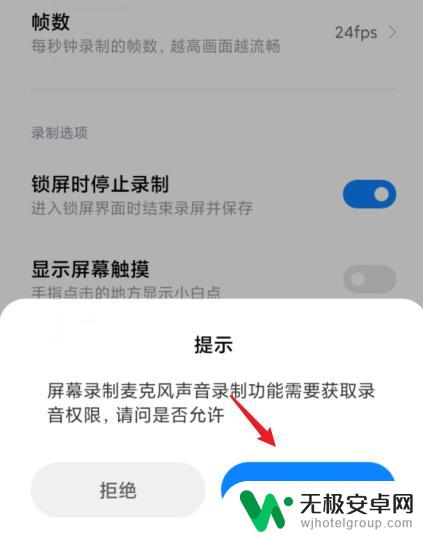
以上就是小米手机录屏如何将蓝牙声音录入的全部内容,如果你遇到这个问题,你可以按照以上操作来解决,非常简单快速,一步到位。










